System prezentuje listę komunikatów kierowanych do zalogowanego użytkownika. Użytkownik ma możliwość archiwizowania komunikatów po wcześniejszym potwierdzeniu odbioru takiego komunikatu. Użytkownik na bieżąco jest informowany o sprawach dotyczących jego osoby.
Komunikaty są przesyłane przez ZUS do konkretnego użytkownika. Mają charakter spersonalizowany.
W celu przejścia do listy komunikatów należy:
1. Po zalogowaniu w oknie głównym panelu ogólnego w sekcji Komunikaty nacisnąć przycisk "Pokaż" lub rozwinąć menu "Dokumenty i wiadomości" Korespondencja z ZUS i wybrać pozycję "Komunikaty". Pojawi się lista komunikatów kierowanych do zalogowanego użytkownika:

Użytkownik ma możliwość wydrukowania informacji oraz zapisu ich na dysk lokalny.
Użytkownik ma możliwość wyodrębnienia elementów na liście za pomocą filtra umieszczonego nad nią. Wyświetlone okno udostępnia również mechanizm stronicowania, ułatwiający eksplorowanie listy.
Szczegóły
Funkcjonalność ta pozwala użytkownikowi wyświetlenie szczegółowych informacji dotyczących wybranego komunikatu. W tym celu należy zaznaczyć wybraną pozycję na liście i wybrać przycisk "Szczegóły" znajdujący się pod listą. Alternatywnie można skorzystać z przycisku "Szczegóły" znajdującego się obok wybranego komunikatu.
Przenoszenie do archiwum/ Przywracanie z archiwum
Użytkownik ma możliwość archiwizowania komunikatów. Komunikat, który zostanie przeniesiony do archiwum zostaje automatycznie ukryty na liście.
W celu przeniesienia komunikatu do archiwum należy:
Na liście komunikatów zaznaczyć odpowiedni komunikat i nacisnąć przycisk "Przenieś do archiwum". Pojawi się poniższe okno:

W celu przeniesienia wybranej pozycji nacisnąć przycisk "OK". W przypadku rezygnacji z usunięcia nacisnąć przycisk "Anuluj". Przeniesienie komunikatu do archiwum jest możliwe tylko po potwierdzeniu odbioru komunikatu.
Aby pokazać komunikaty, które zostały zarchiwizowane należy zaznaczyć checkbok "Pokazuj archiwalne" znajdujący się nad listą.
Użytkownik ma możliwość przywracania komunikatów, które zostały przeniesione do archiwum. Służy do tego przycisk "Przywróć z archiwum". Należy zaznaczyć archiwalny komunikat (wyszarzony na liście) i wybrać ten przycisk. Aplikacja wyświetli okno dialogowe:
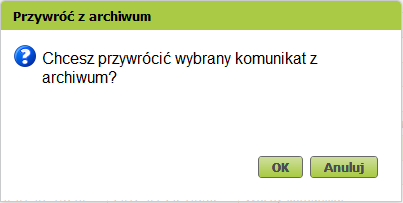
 Wybranie przycisku OK spowoduje przywrócenie elementu na podstawową listę. Będzie on widoczny wtedy, gdy checkbox "Pokazuj archiwalne" będzie odznaczony. Wybranie przycisku anuluj oznacza rezygnację z podjęcia akcji.
Wybranie przycisku OK spowoduje przywrócenie elementu na podstawową listę. Będzie on widoczny wtedy, gdy checkbox "Pokazuj archiwalne" będzie odznaczony. Wybranie przycisku anuluj oznacza rezygnację z podjęcia akcji.
Po zatwierdzeniu okna dialogowego przyciskiem Ok zostaje wyświetlony komunikat o powodzeniu operacji.
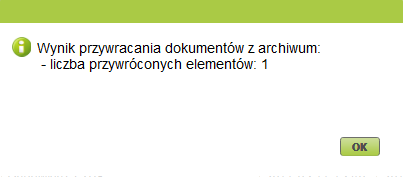
Multiselekcja
W menu jest również dostępna opcja multiselekcji. Oznacza to, że można zaznaczyć na liście więcej niż jeden element i dla wybranej w ten sposób grupy elementów przeprowadzić jeden rodzaj akcji. W tym celu należy w kolumnie wybór oznaczyć checkboxy przy dokumentach, które chcemy modyfikować. Po dokonaniu wyboru należy wybrać odpowiedni przycisk. W ten sposób można przenieść do archiwum kilka elementów na raz.